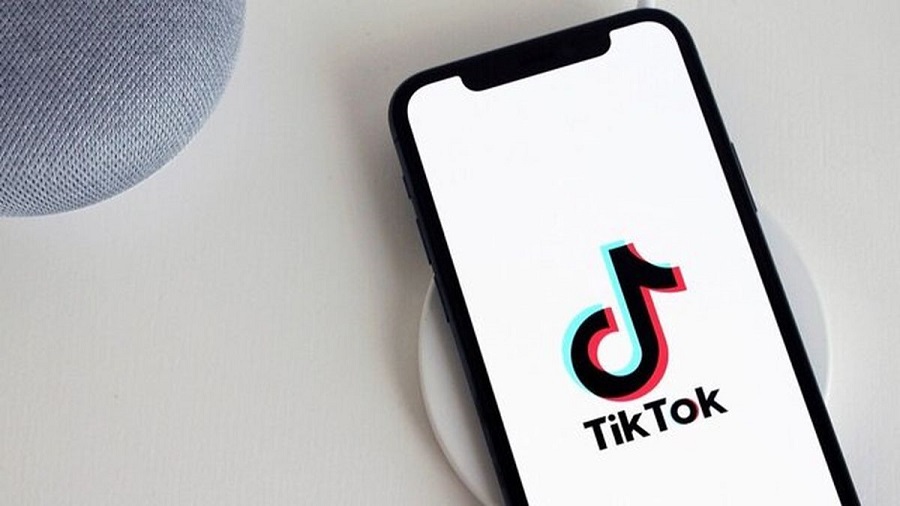تیک تاک یکی از محبوب ترین اپلیکیشن ها در سراسر جهان محسوب می شود. ویدئو های موجود در تیک تاک تمامی ندارند و اگر بخواهید در تیک تاک معروف شوید، باید ویدئو در آن آپلود کنید. در مقاله قبل در مورد برنامه تیک تاک توضیحاتی دادیم در این مقاله قصد داریم نحوه استفاده از تیک تاک را به شما عزیزان آموزش بدهیم. با ما همراه باشید.
1- تنظیمات ساخت اکانت تیک تاک
برنامه را دانلود و ثبت نام کنید
✔ به App Store یا Google Play بروید و TikTok را دانلود و ثبت نام کنید.
✔ برای ثبت نام در حساب TikTok می توانید از شماره تلفن، ایمیل، یا حساب Facebook ،Instagram یا Twitter استفاده کنید.
✔ اگر نمی خواهید یک حساب کاربری متصل داشته باشید، می توانید یک نام کاربری و رمزعبور استاندارد و جداگانه اضافه کنید. پس از اینکه با موفقیت ثبت نام شدید، TikTok به طور خودکار برای شما نام کاربری ایجاد می کند.
پروفایل خود را تغییر دهید
✔ پس از ورود به سیستم می توانید فورا فیلم ها را ببینید.
✔ روی نماد سمت راست پایین که مانند طرح یک شخص است ضربه بزنید. می توانید با استفاده از دکمه ویرایش مشخصات در صفحه اصلی، نام کاربری پیش فرض و نمایه خود را تغییر دهید.
پس از وارد کردن پروفایل خود، بر روی دکمه ویرایش پروفایل ضربه بزنید، سپس یک عکس یا فیلم را انتخاب کنید.
همچنین باید نام کاربری و اطلاعات مکان خود را اضافه کنید. اگر می خواهید پروفایل های دیگر رسانه های اجتماعی خود را نشان دهید، می توانید لینک صفحات YouTube و Instagram خود را اضافه کنید. اگر شاغل هستید، این برنامه می تواند راهی مفید برای تبلیغ کسب و کار شما باشد.
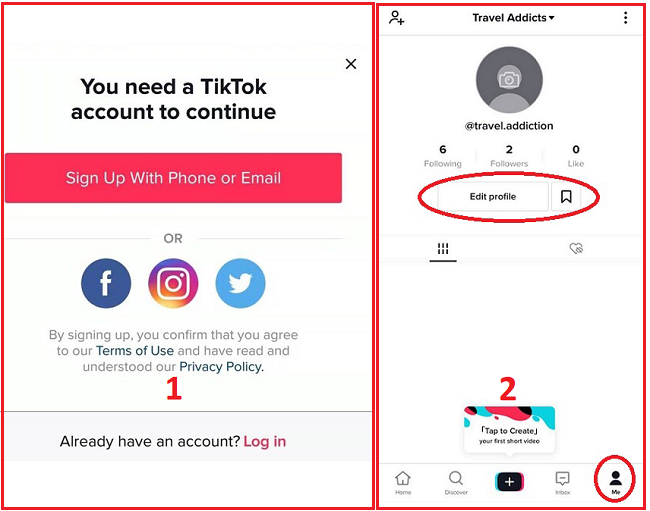
2- یافتن فیلم ها و ارتباط با کاربران
مشاهد ویدئوها
در این قسمت از آموزش برنامه تیک تاک که نمایه خود را تنظیم کرده اید، به اولین صفحه ای که به شما فید ویدئویی را نشان می دهد، ضربه بزنید.
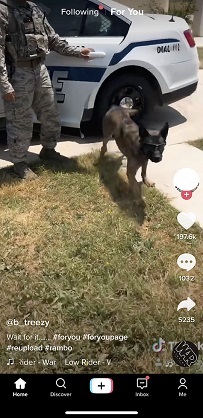
اگر هنوز دنبال کننده ای ندارید، فیلم ها به طور تصادفی برای شما نمایش داده می شوند. زمانی که افراد بیشتری را دنبال کنید، ویدئو ها با توجه به علایق شما نمایش داده می شوند.
3- لایک، کامنت و اشتراک گذاشتن ویدئو با دیگران
وقتی از ویدئویی خوشتان می آید می توانید بر روی قلب ضربه بزنید و آن را لایک کنید یا در مورد آن نظر بدهید.
برای به اشتراک گذاشتن ویدئو، بر روی فِلِشی که زیر نماد کامنت ها یا نظرات قرار گرفته ضربه بزنید تا گزینه های اشتراک گذاری خود را ببینید. این نماد ها همگی در سمت راست ویدئو قرار گرفته اند.
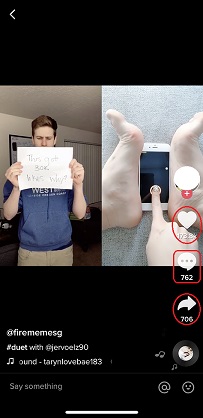
اگر یک ویدئو را دوست داشتید و می خواستید ویدئو های بیشتری را از کاربری که ویدئو او مورد پسندتان بوده ببینید و از آن لذت ببرید، انگشت خود را به سمت چپ بکشید و وارد نمایه تان شوید و کاربر مورد نظر را دنبال کنید.
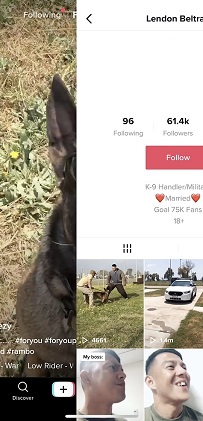
4- بخش جستجو
در این قسمت از آموزش برنامه تیک تاک برای ورود به قسمت جستجوی برنامه، روی صفحه دوم یا ذره بین ضربه بزنید.
در این صفحه می توانید اکانت یا فیلم مورد نظر خود را جستجو کنید ویا می توانید در زیر نوار جستجو را نگاه کنید تا فیلم ها را با موضوعاتی که به آن علاقه دارید ببینید.
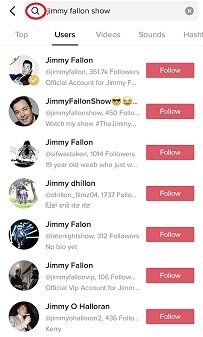
5- کاربران را از طریق فیلم، جستجو و دنبال کنید
اگر قصد دنبال کردن ویدیو های افراد مختلف را دارید، می توانید روی آیکون تصویر پروفایل آن ها کلیک کرده و سپس علامت “+” را در بالای دکمه “قلب” در ویدیو آن ها انتخاب کنید.
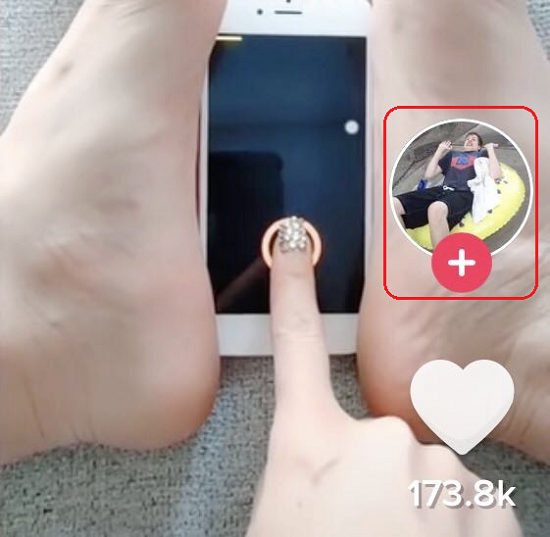
اگر از حساب Tik Tok یا شخص دیگری که می خواهید دنبال کنید مطلع هستید، می توانید نام آن ها را در نوار جستجو، جستجو کرده و سپس گزینه “Users” را فشار دهید.
6- نحوه ارسال پست در Tik Tok
تنظیمات دوربین و انتخاب جلوه های ویژه
برای ورود به حالت دوربین، روی صفحه مرکزی ضربه بزنید. برای قرار گرفتن دوربین در جهت صحیح، روی نماد فلیم در سمت راست ضربه بزنید. در سمت راست صفحه، نماد های زیر را نیز مشاهده می کنید:
- Speed (سرعت): به شما امکان می دهد ویدئوی خود را با حرکات آهسته ضبط کنید یا با سرعت بیشتری بگیرید.
- Beauty (زیبایی): یک فیلتر AR است که می تواند لکه ها را محو کرده و پوست شما را صاف نشان دهد.
- Filters ( فیلترها): به شما امکان می دهد فیلتر رنگی دوربین را تغییر دهید.
- Timer ( زمان): به شما امکان می دهد در صورت تمایل به فیلمبرداری با هندزفری، شمارش معکوس ضبط خودکار را تنظیم کنید.
- Flash: امکان فعال و غیر فعال سازی فلش دوربین را به شما می دهد.
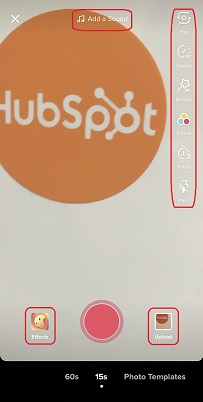
در پایین دوربین، یک نماد Effects را نیز در سمت چپ و یک دکمه بارگذاری در سمت راست را مشاهده می کنید.
در صورتی که می خواهید فیلم های مورد نظر خود را از جای دیگری بارگذاری کنید باید از قسمت Upload این کار را انجام دهید.
زمانی که به دکمه Effects ضربه می زنید، فیلترهای AR و دیگر جلوه ها را مشاهده می کنید که می توانند به صورت یا محیط اطراف شما جلوه بدهند. همچنین می توانید یک فیلتر با طرح ویدئویی را انتخاب کرده و با آن فیلم تهیه کنید.
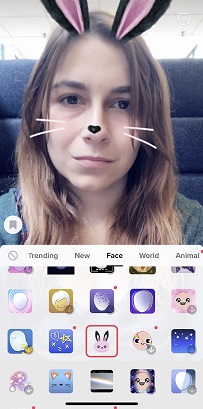
موسیقی و جلوه ها
در قسمت بالای صفحه نمایش دوربین، نت های موسیقی را با “اضافه کردن صدا” در کنار آن ها نیز مشاهده خواهید کرد. برای انتخاب پوشش موسیقی یا جلوه صوتی که می خواهید با آن کار کنید، روی آن ضربه بزنید.
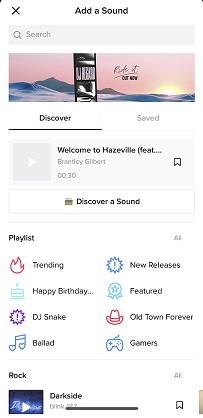
✔ در قسمت نوار سیاه زیر دوربین، می توانید برای فیلم خود محدودیت زمانی تعیین کنید. یا به تصویر الگو ضربه بزنید تا به جای یک فیلم، نمایش اسلاید عکس را ایجاد کنید.

ضبط فیلم
پس از آماده شدن برای گرفتن فیلم، دکمه قرمز را برای ضبط فشار داده و نگه دارید. شما می توانید فیلم خود را به طور هم زمان و یا به صورت قطعه قطعه ضبط کنید.

✔ اگر می خواهید عکس های مختلفی را در هر فیلم قرار دهید یا آن را به صورت قطعه قطعه ضبط کنید، به سادگی دکمه ضبط را برای هر بخش نگه دارید، سپس رها کنید و بعد هنگامی که برای عکس بعدی خود آماده هستید، دوباره آن را فشار داده و نگه دارید.
نمی خواهید دکمه ضبط را تمام وقت نگه دارید؟
قبل از ضبط کردن فیلم، می توانید از تایمر استفاده کنید و آن را تنظیم کنید تا به طور خودکار در زمان شروع، ضبط را انجام دهد.
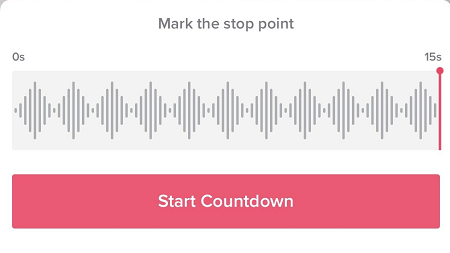
ویرایش های نهایی را انجام دهید و عنوان را به ویدئو تان اضافه کنید
وقتی ضبط ویدئو به پایان رسید، می توانید یک پوشش موسیقی، فیلتر ها و سایر جلوه های ویژه اصلی را اضافه کنید. همچنین می توانید برچسب ها و پوشش های متنی را در بالای ویدئو اضافه کنید.
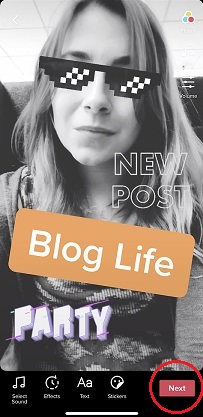
قبل از ارسال در TikTok برچسب ها و جلوه های دیگر را به ویدئو اضافه کنید وقتی کارتان تمام شد، Next را فشار دهید.
شما به صفحه ای شبیه به صفحه پست اینستاگرام هدایت می شوید که می توانید عنوان و هشتگ های مربوطه را اضافه کنید.
همچنین می توانید حریم خصوصی ویدئو را تنظیم کنید، ارسال نظرات یا کامنت ها توسط دیگران را فعال یا غیر فعال کنید و روی “ذخیره در آلبوم” ضربه بزنید تا آن را در عکس های تلفن خود دانلود و مشاهده کنید.
اگر نمی خواستید فایل مورد نظر را پست کنید و آماده نبودید، کافی است دکمه پیش نویس را در پایین سمت چپ فشار دهید تا بعدا آن را ارسال کنید.
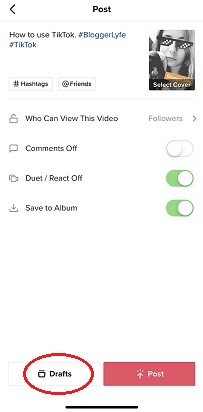
7- دوئت با سایر کاربران
دوئت ایجاد یک پاسخ خاص برای کلیپی است که فرد دیگری در اکانت خود به اشتراک میگذارد. مثلا دوست شما کلیپ ویدئویی از یک حرکت خاص را در تیک تاک خود پست کرده و شما آن را میبینید و میخواهید همان حرکت او را تکرار کرده و یک کلیپ جدید در جواب به او ارسال کنید.
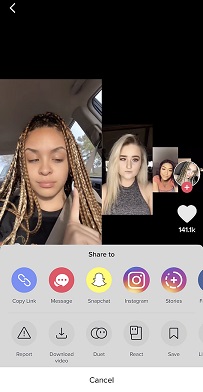
صفحه دوربین شما در کنار فیلم ظاهر می شود. از آنجا می توانید ضبط را فشار داده و آواز خواندن، رقصیدن، یا هر کاری که می خواهید به همراه موسیقی انجام دهید.
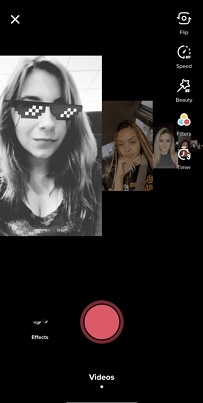
در این قسمت از آموزش برنامه تیک تاک باید گفت که زمانی می توانید دوئت را انجام دهید که ارسال کننده پست، قابلیت انجام دوئت بر روی پست خود را فعال گذاشته باشد.
اگر نمی خواهید کسی دوئت را با شما انجام دهد می توانید قبل ازاشتراک پست بر روی دکمه “Duet / React Off” در صفحه پست خود ضربه بزنید.